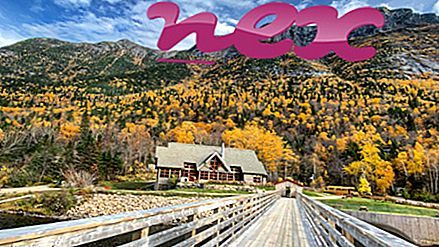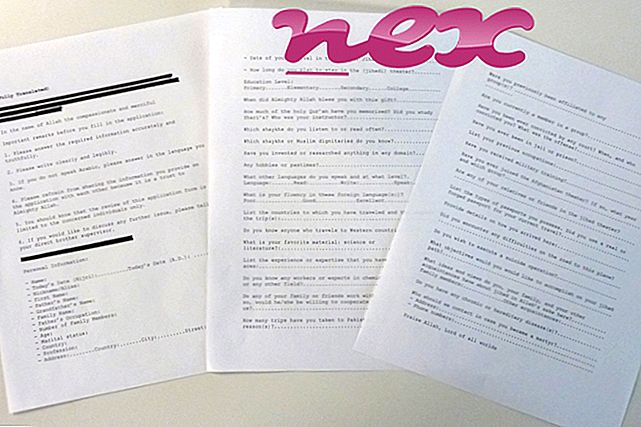Процес познат као БОТ4Сервице или Рокио БацкОнТрацк или Бацкуп4алл - ИПЦ услуга или ФБацкуп - апликација бсервице припада софтверу Рокио БацкОнТрацк или Бацкуп4алл (верзија 6) или ФБацкуп (верзија 5 услуге) или Рокио Цреатор ДЕ од Сониц Солутионс (ввв.сониц.цом) или Цорел (ввв.цорел.цом) или Софтланд (ввв.допдф.цом).
Опис: Бсервице.еке није битан за Виндовс и често ће узроковати проблеме. Бсервице.еке се налази у подмапи „Ц: \ Програм Филес (к86)“ - углавном Ц: \ Програм Филес (к86) \ Рокио \ БацкОнТрацк \ Апп \ или Ц: \ Програм Филес (к86) \ Бенцх \ БСервице \ . Познате величине датотека на Виндовс 10/8/7 / КСП су 49.664 бајта (28% свих појава), 39.408 бајтова и још 10 варијанти. То је услуга (БОТ4Сервице) која ради невидљиво у позадини.
Програм није видљив. Бсервице.еке није Виндовс фајл. Не постоји опис програма. Досје је овјерено од стране поуздане компаније. Бсервице.еке може да снима уносе са тастатуре и миша. Због тога је техничка безбедносна оцена 42% опасна, али такође бисте требали прочитати корисничке рецензије.
Деинсталација ове варијанте: Можда ћете желети да урадите следеће:
- потражите помоћ на веб локацији ввв.рокио.цом [1] [2]
- деинсталирајте софтвер Рокио БацкОнТрацк или Глисха Бетуха аеøна помоћу Деинсталирање програмске функције Виндовс Цонтрол Панела (Виндовс: Старт, Сеттингс, Цонтрол Панел, деинсталирање програма)
Важно: Неки малваре такође користи назив датотеке бсервице.еке, на пример Артемис! ББ3152БЕ7А21 (детектирао МцАфее) и Адваре.Попупперс (детектирао Симантец). Због тога треба проверити процес бсервице.еке на рачунару да бисте видели да ли то представља претњу. Ако је БОТ4Сервице променио претраживач и почетну страницу прегледача, можете да вратите задате поставке прегледача на следећи начин:
Ресетујте подразумеване поставке прегледача за Интернет-Екплорер ▾- У програму Интернет Екплорер притисните комбинацију тастера Алт + Кс да бисте отворили мени са алаткама .
- Кликните на Интернет опције .
- Кликните картицу Напредно .
- Кликните на дугме Ресет ....
- Омогућите опцију Избриши личне поставке .
- Копирајте цхроме: // сеттингс / ресетПрофилеСеттингс у адресну траку вашег Цхроме прегледача.
- Кликните на Ресетуј .
- Копирајте о: подршка у адресну траку вашег прегледача Фирефок.
- Кликните на Рефресх Фирефок .
Чист и уредан рачунар кључни је услов за избјегавање проблема са бсервице. То значи да покренете скенирање злонамјерног софтвера, очистите чврсти диск користећи 1 цлеанмгр и 2 сфц / сцаннов, 3 програма за деинсталирање који вам више нису потребни, провјеру програма за аутоматско покретање (помоћу 4 мсцонфиг) и омогућавање аутоматског ажурирања 5 оперативних система Виндовс. Увек упамтите да вршите периодичне резервне копије или барем да поставите тачке враћања.
Ако имате стварни проблем, покушајте да се сетите последње ствари коју сте урадили или последње што сте инсталирали пре него што се проблем појавио први пут. Користите 6 ресмон наредбу да идентификујете процесе који узрокују ваш проблем. Чак и за озбиљне проблеме, уместо да поново инсталирате Виндовс, боље је да поправите инсталацију или, за Виндовс 8 и новије верзије, извршите наредбу 7 ДИСМ.еке / Онлине / Цлеануп-имаге / Ресторехеалтх. Ово вам омогућава да поправите оперативни систем без губитка података.
Да бисте вам помогли да анализирате процес бсервице.еке на рачунару, показали су се следећи програми: Сецурити Таск Манагер приказује све оперативне задатке оперативног система Виндовс, укључујући уграђене скривене процесе, као што су надгледање тастатуре и прегледача или уноси Аутостарт. Јединствена безбедносна оцена ризика указује на вероватноћу да ће процес бити потенцијални шпијунски софтвер, малваре или тројан. Б Малваребитес Анти-Малваре открива и уклања шпијунски софтвер, адваре, тројанце, кеилоггер-ове, малваре и трагаче са вашег чврстог диска.
Сродна датотека:
иливид.еке рлсервице.еке поверрег планер в3.еке бсервице.еке адцдлицсвц.еке рун.еке хпслпсвц32.длл прктбуто0.длл пмбкаг.еке 64брстуб.длл бдвткаг.еке